Как заблокировать пользователя сайта?
6 мин.
Блокировка пользователя позволяет поддерживать безопасную и уважительную атмосферу на сайте. Заблокировав пользователя, вы можете предотвратить нежелательное поведение и обеспечить положительный опыт для вашего сообщества.
Например, если пользователь повторно превышает политики вашего сайта или ведет себя как вредитель, его блокировка может помочь вам сохранить целостность вашего сайта без уведомления пользователя напрямую. Этот инструмент особенно полезен для управления активными подписками, неавторизованными регистрациями и проблемными контактами. Он гарантирует, что ваш сайт останется удобным для всех пользователей.
Блокировка пользователя
Вы можете удалить пользователей с сайта, заблокировав их. Блокировка пользователя не позволяет ему снова зарегистрироваться (с использованием того же адреса электронной почты), а при удалении он только удаляется из текущего списка пользователей. Изменения вступают в силу в течение нескольких часов. Вы можете просмотреть всех заблокированных пользователей во вкладке Контакты, отфильтровав записи Заблокированных. Это позволяет просматривать заблокированные аккаунты и управлять ими.
Панель управления
Приложение Wix
- Перейдите к списку пользователей в панели управления сайтом.
- Нажмите на значок Дополнительные действия
 рядом с нужным пользователем.
рядом с нужным пользователем. - Выберите Заблокировать пользователя.
- Во всплывающем окне нажмите Блокировать для подтверждения.

Управление заблокированными пользователями и доступом к сайту
Когда вы блокируете пользователя сайта, он не получает уведомления, но не может зарегистрироваться снова, используя тот же адрес электронной почты. Если вы хотите предоставить временные ограничения, вы можете выбрать «Активность приостановлена» вместо того, чтобы блокировать их навсегда, что позволит вам сохранить их контактные данные.
Чтобы предотвратить несанкционированные регистрации, включите подтверждение вручную для новых пользователей в настройках пользователей сайта. Это гарантирует, что только одобренные пользователи смогут получить доступ к ограниченным разделам. Для повышенной безопасности требуйте от пользователей входа в аккаунт перед доступом к ключевым разделам вашего сайта и активируйте ReCAPTCHA для проверки новых регистраций.
Для пользователей с активными подписками или платежами вам необходимо отменить подписку, прежде чем вы сможете удалить или заблокировать их. В настоящее время Wix не поддерживает автоматическое удаление пользователей после отмены их подписки, но вы можете удалить их вручную. Вы можете управлять подписками во вкладке «Подписки» в панели управления. Обязательно проверьте статус подписки, прежде чем пытаться удалить пользователя. Точно так же, если у пользователя есть несколько аккаунтов из-за ошибок или дублирования писем, убедитесь, что подписки на дубликаты аккаунтов отменены, прежде чем удалять их. Пользователи могут сами редактировать свою рассылку на вашем опубликованном сайте.
Автопроцессы Wix могут помочь вам уведомлять пользователей об изменениях в их статусе подписки. Настройте эти автопроцессы, чтобы информировать пользователей о том, что вы одобрили их или заблокировали. Сначала протестируйте автопроцессы на тестовом пользовательском аккаунте, чтобы убедиться, что они работают как вам нужно.
Несмотря на то, что Wix не поддерживает встроенные функции блокировки IP, вы можете использовать сторонние приложения, чтобы ограничить доступ с определенных IP-адресов или регионов. Регулярно отслеживайте активность пользователей на предмет подозрительного поведения, чтобы защитить сайт и полностью контролировать доступ.
Часто задаваемые вопросы
Нажимайте на вопросы ниже, чтобы получить дополнительную информацию.
Как пользователи могут подать жалобу?
Могут ли пользователи пожаловаться на меня или на администраторов моего сайта?
Как заблокировать возможность записи на услуги или совершения покупок на сайте?
Могу ли я массово удалить или заблокировать пользователей сайта?
Как управлять пользователями, у которых есть дубликаты записей в системе?
Как удалить пользователя, который также является соавтором сайта?
Как управлять пользователями сайта, которые используют адреса эл. почты Apple?
Могу ли я восстановить удаленных пользователей сайта?
Могу ли я создать магазин только для пользователей?


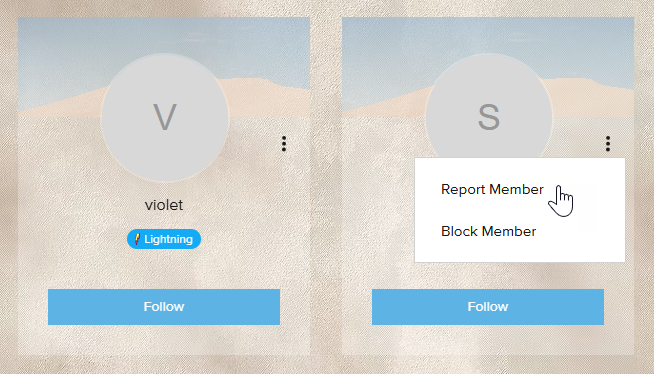
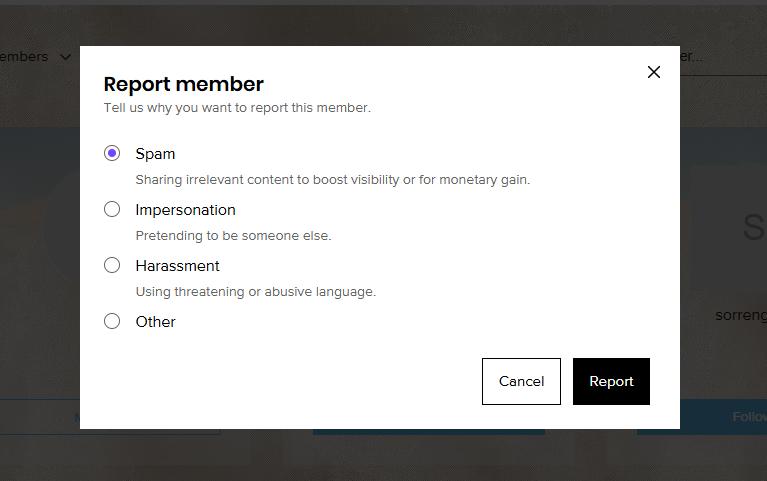
 рядом с соответствующим профилем пользователя.
рядом с соответствующим профилем пользователя.